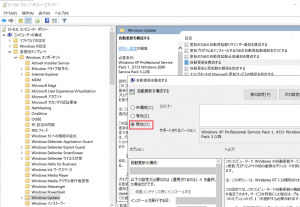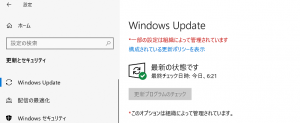Windows Updateを無効化する方法
このナレッジでは、Patch Manager Plus Cloud を使用して管理対象Windowsコンピューターの Windows Updateによる自動更新を無効化する方法 および、エンドユーザーによるWindows Updatesの操作をブロックする方法について説明しています。
Windows Updateを無効化する方法
無効化手順
あらかじめパッチDBの設定において、任意のアップデート(Optional Updates)が選択済みであることを確認します。もし任意のアップデート(Optional Updates)を無効状態のままWindows Updateの自動更新を無効化する場合は、テンプレートを使用して無効化を実行します。
- 「パッチ」タブ →「サポート済みパッチ」を開きます。
- テーブル右上の検索アイコンをクリックし、パッチID欄に入力して以下のパッチを検索します。
- パッチID: 105427 (自動更新の無効化)
- パッチID: 107895 (ユーザー操作の無効化)
各パッチの機能
パッチID: 105427を配布すると、Windows Updateの自動更新を無効化します。
また、パッチID: 107895を配布すると、手動でのWindows Update操作を無効化します。詳細は以下の詳細情報をご覧ください。 - パッチにチェックを入れ、[パッチのインストール]をクリックしてパッチを手動配布します。
- パッチ配布完了後、設定が適用されたことを確認するには、以下の詳細情報の方法で確認します。
自動更新の有効化(無効化の解除)
Windows Updateを有効化したい場合は、それぞれ以下のパッチを配布します。
- パッチID: 105427 (自動更新の無効化) -> パッチID: 107896 (自動更新の有効化)
- パッチID: 107895 (手動操作の無効化) -> パッチID: 107900 (手動操作の有効化)
テンプレートを使用した自動更新の無効化
「パッチDBの設定」において、任意のアップデート(Optional Updates)を有効化していない場合、パッチIDを検索して適用する方法が利用できません。回避策として、以下の手順を実行します。
- 「配布」タブ →「自動更新を無効化」を開きます。
- 一覧から「Windows Updateの無効化」を探してクリックします。
- Windows Updateの無効化に必要なレジストリ構成がテンプレートを基に作成されます。配布対象や通知設定を適宜入力します。
- 「配布」または「今すぐ配布」をクリックします。
テンプレートを使用した自動更新の有効化(無効化の解除)
「パッチDBの設定」において、任意のアップデート(Optional Updates)を有効化していない場合、パッチIDを検索して適用する方法が利用できません。回避策として、以下の手順を実行します。
- 「配布」タブ→「自動更新を無効化」を開きます。
- 一覧から「Windows Updateの無効化」を探してクリックします。
- Windows Updateの無効化に必要なレジストリ構成がテンプレートを基に作成されます。内容はWindows Updateの有効化に関するものであるため、内容を編集します。
- 値のデータ: 「1」を「0」に変更し、「レジストリ設定の追加」をクリックします。
- 配布対象や通知設定を適宜入力します。
- 「配布」または「今すぐ配布」をクリックします。
上記パッチの適用、ならびに、「配布」タブにある 自動更新を無効化 > Windows Updateの無効化 は、レジストリを編集することでWindows Updateを無効化します。Active Directory環境の管理対象PCでは、それを上書きするようなグループポリシーを設定していないかご確認ください。
(参考:その他の Windows Update 設定の管理, Microsoft社)
詳細情報
- 105427パッチは、WindowsXP以降のWindows OS / Windows Server OSに対し、Windows Update自動更新を無効化します。この自動更新の無効化は、グループポリシーエディターの画面上には反映されません。正常に構成が適用されているかを確認するには、次の手順を実行する必要があります。
- 配布したコンピューターでレジストリ エディターを開きます。
Windowsキー + Rキーを押して「ファイル名を指定して実行」を開き、 Regedit.exe と入力して OK をクリックします。 - HKEY_LOCAL_MACHINE\SOFTWARE\Policies\Microsoft\Windows\WindowsUpdate\AU を開きます。
- NoAutoUpdate (REG_DWORD) のレジストリ値が「1」になっている(「0x00000001(1)」等の表記)ことを確認します。
または、以下の手順を実行します。
- 配布したコンピューターで、設定 > 更新とセキュリティ > Windows Update を開きます。
- 「構成されている更新ポリシーを表示」をクリックします。
- 「デバイスに設定されているポリシー」として「自動更新を無効にする」の表示が出ていることを確認します。
- 配布したコンピューターでレジストリ エディターを開きます。
- 107895パッチは、手動での更新プログラム適用オプション(Windows Updateを開き、「更新プログラムのチェック」をクリックすることや、ポップアップから適用すること)を無効化します。正常に構成が適用されているかを確認するには、次の手順を実行する必要があります。
この記事はHow to disable Windows Automatic Updates?(英語)を参考にしています。